1. Matériel et logiciel
Vous pouvez avec le logiciel App Inventor créer très facilement une application pour votre téléphone sous « Android ».
Vous devez pour cela :

4. Connecter vous en utilisant votre compte Gmail ou le compte suivant :
Login : eleveclosmaire@gmail.com
Mdp : closmaire
5. Vous devez avoir ce type d’écran qui apparait.
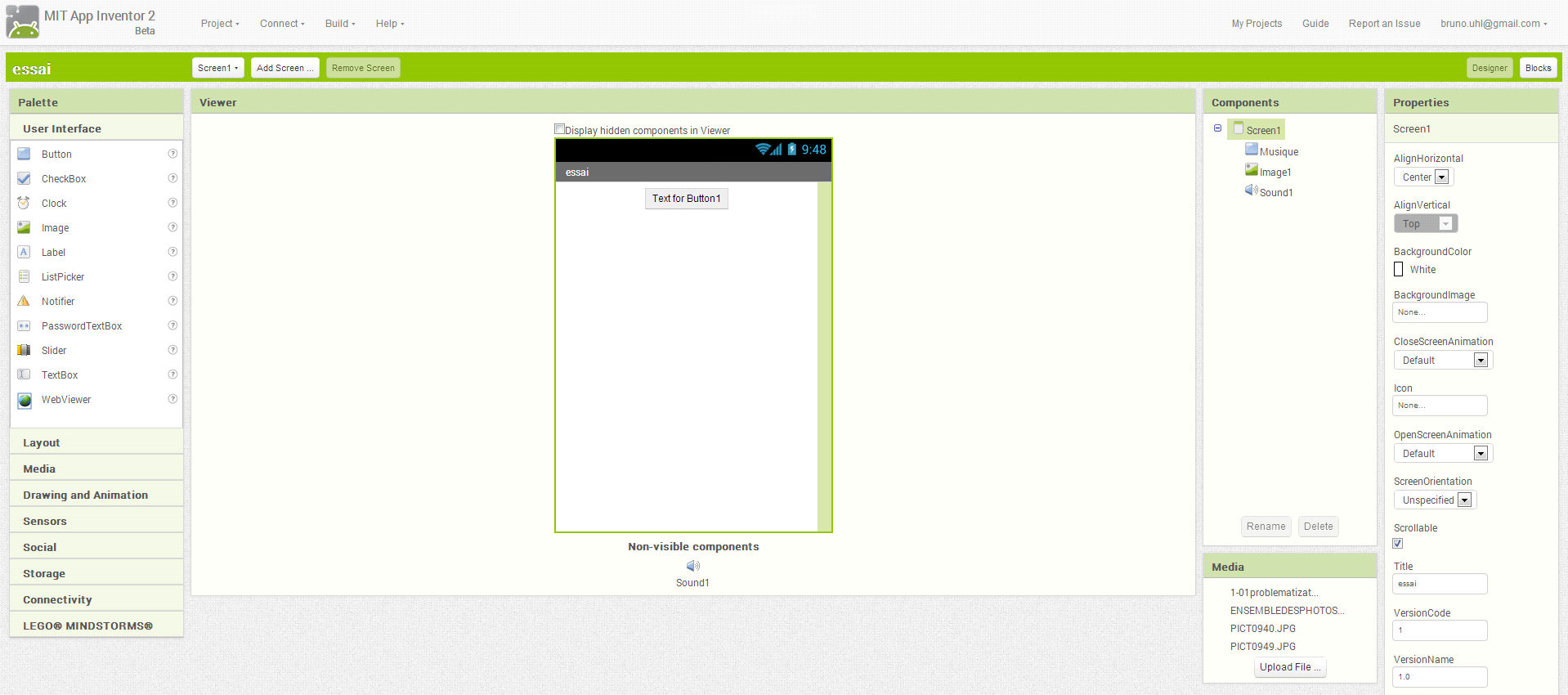
2. Ma première application
Nous allons dans un premier temps réaliser une application très simple qui fonctionnera sur l’émulateur ou sur le téléphone mis à disposition.
Nous souhaitons par exemple déclencher une musique et l’apparition d’une image lorsque nous appuyons sur un bouton nommé « musique ».
6. Insérer un bouton sur l’écran et renommer le.
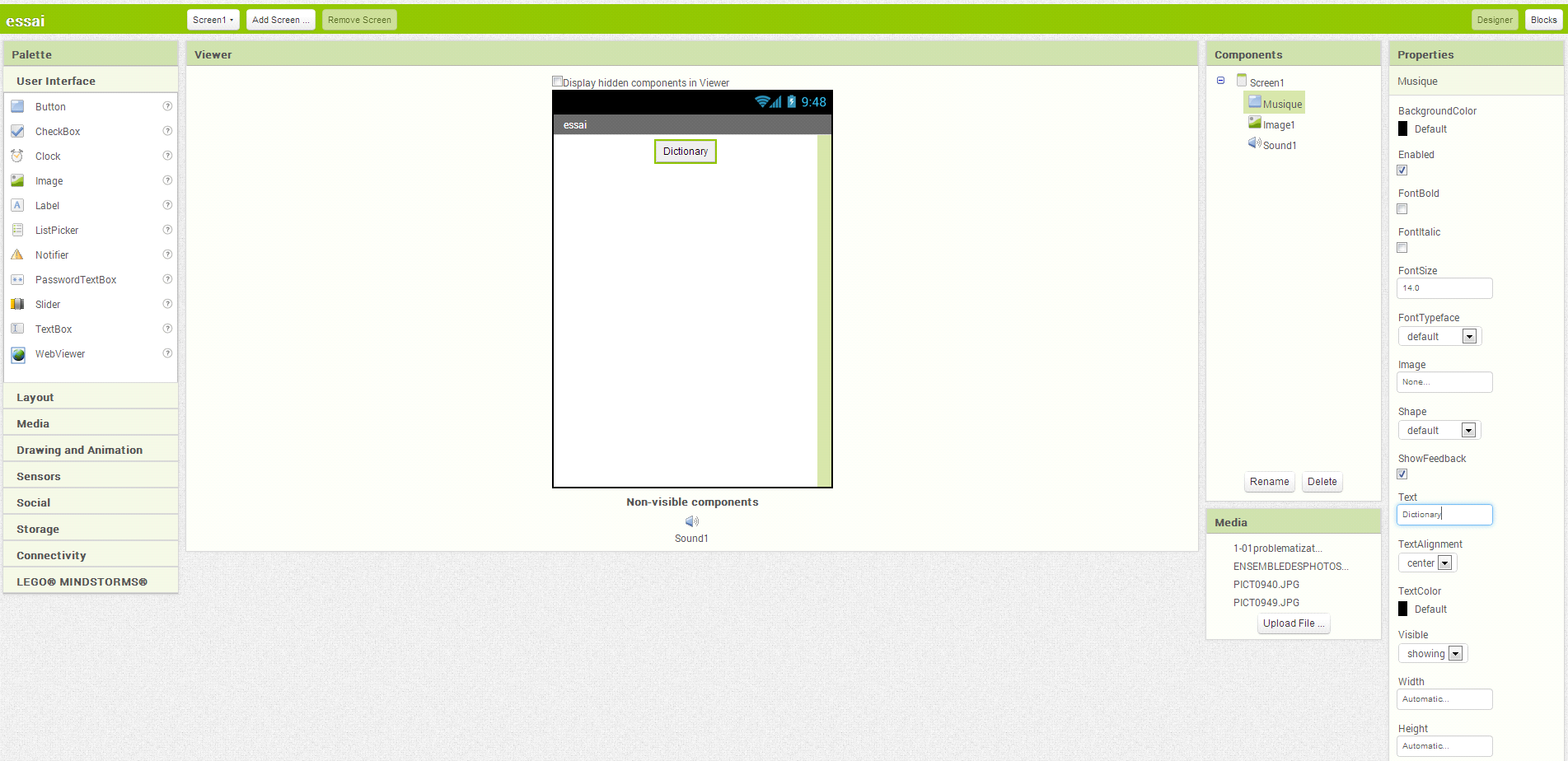
7. Nous allons maintenant insérer une image qui devra apparaitre lorsque nous appuyons sur le bouton. Pour cela, faites glisser l’onglet image sur l’écran.
8. Importer l’image et régler les propriétés en décochant « visible » (de façon à ce qu’elle ne soit pas visible par défaut).
9. De la même manière nous allons intégrer une musique sur l’interface. Vous pouvez pour cet exercice utiliser les fichiers fournis ou bien importer vos fichiers personnels !!
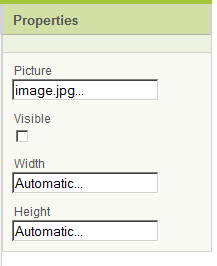
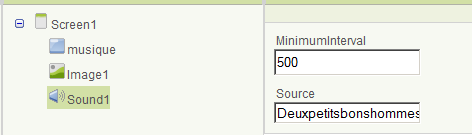
10. Nous allons maintenant programmer le bouton l’image et la musique que nous venons d’insérer. Pour cela nous devons ouvrir l’éditeur de blocs.

11. Confirmer l’ouverture du fichier java demandé.
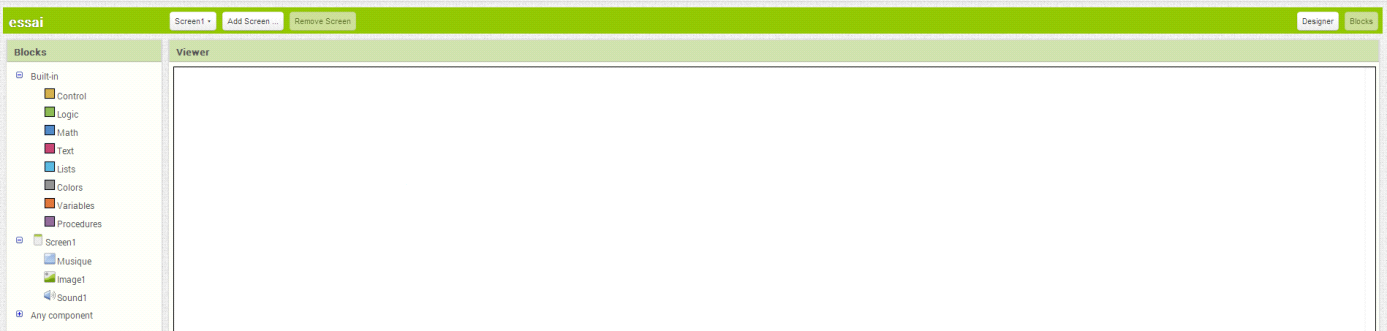
12. L’écran qui apparait permet de programmer les différentes fonctions importées précédemment. On peut, par exemple, retrouver le bouton « musique », l’image et le son.
13. Sélectionner le bouton et faites glisser la fonction qui définit les actions à mener après un clic dessus.
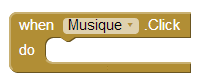
14. Sélectionner ensuite le son et intégrer le déclanchement de la musique en ajoutant la fonction « call…sound »
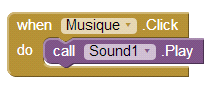
15. Nous allons maintenant afficher l’image lorsque nous appuierons sur le même bouton. Pour cela, insérer sous la fonction « call…sound » la fonction « SET image TO » suivi de la fonction true.
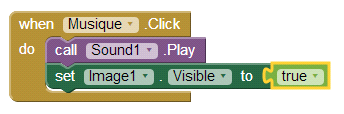
16. Connexion du téléphone (ou tablette)
Nous allons maintenant tester cette application. Deux solutions s’offrent à nous :
- Tester avec un émulateur (téléphone virtuel)
- Tester directement sur le téléphone android (ou tablette)

Tout d’abord, il faut lancer le petit logiciel Aistarter
Tester avec l’émulateur :
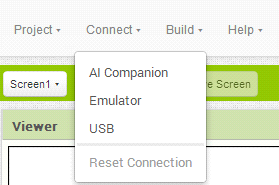
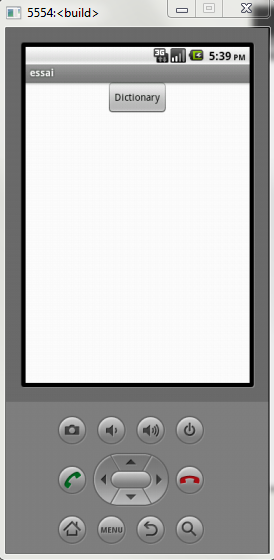
Tester avec la tablette :
Créé avec HelpNDoc Personal Edition: Éditeur complet de livres électroniques ePub